データ入力処理の概要
仕訳などデータを入力する際は、勘定科目、補助科目、部門、摘要などの各マスターを基に入力します。データの入力方法には以下のものがありますので、用途に合わせて入力方法を変更してもよいですし、一つの方法で入力してもかまいません。使いやすい方法で入力してください。
各処理に共通する操作説明は「共通操作の説明」-「入力に関する操作(マスター、日付など)」でまとめて説明しています。
ヒントと注意事項
-
処理をするユーザーに対して、入力ロックが設定されている科目、部門は入力できません。また、ロック科目、部門が含まれている仕訳、伝票を修正・削除することはできません。参照ロックが設定されている科目、部門を含むデータは、以下のように表示されます。
-
振替伝票入力(コクヨ式)、振替伝票入力(連想摘要):参照ロック科目、部門を含む伝票の日付、伝票番号以外は“*”で表示されます。
-
配賦入力:参照ロックが設定されている科目、部門を含む伝票全体が“*”で表示されます。
-
-
『PCA 建設業会計シリーズ』では、入力したデータをすぐに帳票に反映させずに、内容を確認して承認されたデータから帳票に反映させることができます。このように運用したい場合は、「前準備」-「会社基本情報の登録」処理の「承認設定」タブで「仕訳データ反映」を「チェックリスト承認時」に設定します。データの承認は「日常帳票」-「仕訳伝票発行・チェックリスト」、「ファイル」-「データの保守」-「伝票」-「仕訳データの一括承認」処理で行います。
入力したデータをすぐに帳票に反映させたい場合は、「仕訳データ反映」を「入力時」に設定します。
承認については、さらに「会社基本情報の登録」処理の「承認設定」タブの以下の項目について設定を行うことができます。
-
自分入力仕訳の承認の可否:自分で入力した仕訳を承認できるか否かを設定します。
-
承認権レベル:各承認階層それぞれに承認権レベルを9段階まで設定することができます。「伝票承認権」が「有」で設定した「承認権レベル」以上のユーザーが承認を行うことができます。なお、「処理レベル」が「領域責任者」に設定されているユーザーは、承認権レベルに関係なく、承認・承認の解除を行うことができます。各ユーザーの「伝票承認権」「承認権レベル」「処理レベル」は、「セキュリティ」-「領域ユーザーの登録」処理で設定します。
-
承認階層:承認階層の名称変更をすることができます。
こちらの「前準備」-「会社基本情報の登録」-「ご参考(承認機能について)」も併せてご覧ください。
≪承認の解除、承認データの修正・削除≫
承認の解除、承認データの修正・削除は以下のいずれかの条件を満たすユーザーが実行できます。
-
「処理レベル」が「領域責任者」に設定されている
-
承認したユーザーより上位の「承認権レベル」が設定されている
-
※ 承認伝票を修正した場合、修正後の伝票は未承認の状態になります。
-
-
未承認の伝票の修正・削除は以下のいずれかの条件を満たすユーザーが実行できます。
-
「セキュリティ」-「領域ユーザーの登録」処理の「処理レベル」が「領域責任者」のユーザー
-
「セキュリティ」-「領域ユーザーの登録」処理の「仕訳変更・削除権」が「全ての仕訳」、または「自分入力仕訳のみ」のユーザー
-
-
登録された仕訳データを変更・削除する場合、変更前データおよび削除データは二重線付データとして保存され、変更後データが新たに仕訳データとして登録されます。
-
指定した日付以前の日付でのデータ入力を防止する場合は、「前準備」-「会社基本情報の登録」-「管理情報」タブの[仕訳締切日付]で「設定する」を選択して、「仕訳締切日」に日付を入力します。締め切る仕訳区分も指定することができます。
-
※ 前年度領域に誤って仕訳データを入力することを防止するような場合にも仕訳締切日を設定すると便利です(前年度データ領域の締切日に“期末日”を設定します)。
ユーザーごとに入力可能・禁止期間を設定することもできます。「セキュリティ」-「領域ユーザーの登録」処理の「入力期間制限」で設定してください。
-
-
【税区分(税率)について】
税区分は入力状況に応じて自動判定されます。必要に応じて修正してください。
-
伝票日付による自動判定
完成工事高を入力する場合は伝票日付に加えて工事の契約日を参照して、税率変更時の経過措置が適用されるかを判定して税区分を設定します。 -
完成時振替税区分の自動判定
以下の条件を満たす場合、勘定科目の税区分に対応する「完成時に〇〇に振替」の税区分が設定されます。-
<条件1>「会社基本情報の登録」の「工事仕訳形式」が「B/S型」
-
<条件2>「会社基本情報の登録」の「未成工事支出金の税額控除」が「完成振替で計上」
-
<条件3>未成原価科目を入力
-
<条件4>勘定科目(補助科目)に課税仕入または課税仕入の変換の税区分を設定されている
-
なお、以下の条件で登録を確認する画面が表示されます。また、「振替伝票入力(コクヨ形式)」「振替伝票入力(連想摘要)」、「デジタルデータ処理」-「FinTechサービス」-「取引明細の受入」、「決算処理」-「決算整理仕訳入力(コクヨ形式)」「決算整理仕訳入力(連想摘要)」では、(2) の条件を満たすときに税区分が他の税区分と異なる色で表示されます。
(1) 期首日が2014年4月1日より前で、期末日が2014年4月1日以後のデータ領域の場合
-
伝票日付が2014年4月1日より前の場合で8%税率の税区分が入力されている
-
伝票日付が2014年4月1日以降の場合で5%税率の税区分が入力されていて、かつその勘定科目(補助科目)で設定されている税区分が8%税率だった場合
(2) 期首日が2019年10月1日より前で、期末日が2019年10月1日以後のデータ領域の場合(勘定科目が完成工事高であり、税率変更時の経過措置の適用により5%税率の税区分が設定されている場合を除く)
-
伝票日付が2019年10月1日より前の場合で10%税率、8%軽減税率の税区分が入力されている
-
伝票日付が2019年10月1日以降の場合で8%税率の税区分が入力されていて、かつその勘定科目(補助科目)で設定されている税区分が10%税率、8%軽減税率だった場合
【税区分(「国境を越えた役務の提供に係る消費税の課税の見直し等」改正への対応)について(勘定科目が完成工事高であり、税率変更時の経過措置の適用により8%税率の税区分が設定されている場合を除く)】
上記改正(2015年10月1日施行)への対応で、特定課税仕入、控除対象外課税仕入の税区分を追加しました。期首日が2015年10月1日より前で、期末日が2015年10月1日以後のデータ領域では、以下の条件で登録を確認する画面が表示されます。
-
伝票日付が2015年10月1日より前の場合で特定課税仕入、控除対象外課税仕入の税区分が入力されている
2023年10月1日のインボイス制度への対応で、免税事業者等からの課税仕入れの税区分を追加しました。
税区分(免税事業者等からの課税仕入れ)を入力している場合、以下の条件で登録を確認する画面が表示されます。
期首日が2023年10月1日より前で、期末日が2023年10月1日以後のデータ領域では、以下の条件で登録を確認する画面が表示されます。
また、「振替伝票入力(コクヨ形式)」「振替伝票入力(連想摘要)」、「デジタルデータ処理」-「クイック処理」-「クイック仕訳転送」、「デジタルデータ処理」-「FinTechサービス」-「取引明細の受入」、「決算処理」-「決算整理仕訳入力(コクヨ形式)」「決算整理仕訳入力(連想摘要)」では、同条件を満たすときに税区分が他の税区分と異なる色で表示されます。
-
伝票日付が2023年10月1日より前の場合で税区分(免税事業者等からの課税仕入れ)が入力されている
税区分(免税事業者等からの課税仕入れ)は、伝票日付と取引先の事業者区分により、次のように自動判定され設定されます。必要に応じて修正してください。
-
課税仕入れの税区分が入力されている
-
同じ仕訳明細に取引先が入力されている。または同じ仕訳明細に取引先が入力されておらず、相手の仕訳明細(またはその上の行の明細)に取引先が入力されている
上記の取引先の事業者区分によって税区分を設定します。
-
「適格」なら、既存の課税仕入れの税区分を設定します。
-
「非適格(経過措置あり)」なら、税区分(免税事業者等からの課税仕入れ、経過措置あり)を設定します。
-
「非適格(経過措置なし)」なら、税区分(免税事業者等からの課税仕入れ、経過措置なし)を設定します。
-
-
「前準備」-「伝票エラーメッセージの登録」で設定されている勘定科目の組み合わせが入力されると、登録時に確認画面が表示されます。
-
※ 「配賦入力」「仕訳検索修正」では表示されません。
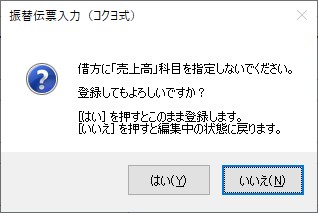
-
-
「振替伝票入力(コクヨ式)」「振替伝票入力(連想摘要)」「帳簿入力」「決算整理仕訳入力(コクヨ式)」「決算整理仕訳入力(連想摘要)」では、データの入力作業を円滑に進めていただくため、『PCAサブスク 建設業会計』、『PCA建設業会計DX』(オンプレミス版)と異なり、データの新規登録・修正登録中にデータの入力作業等を同時に行えるようになっています。そのため、データの登録中は以下の操作について制約があります。ただし、他の帳票集計処理からの明細参照(ズーム)で「振替伝票入力(コクヨ式)」「振替伝票入力(連想摘要)」「決算整理仕訳入力(コクヨ式)」「決算整理仕訳入力(連想摘要)」が起動された場合、「帳簿入力」でのデータ修正の場合を除きます。
-
登録中に、さらにデータの登録を実行することはできません。前回の登録が済むまで、実行するのをお待ちください。
-
登録中に処理の終了、登録中のデータの編集・削除、前伝票・次伝票の検索を行うことはできません。
-
登録中のデータで使用されている予約伝票を使用することはできません。
-
※ 登録中のデータに使用されているマスターが削除されてしまった場合など、登録に失敗することがあります。
(1) 「振替伝票入力(コクヨ式)」「振替伝票入力(連想摘要)」「決算整理仕訳入力(コクヨ式)」「決算整理仕訳入力(連想摘要)」では、登録失敗、エラーの内容が表示され、別画面に登録しようとした内容が表示されます。
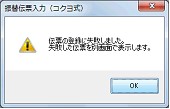
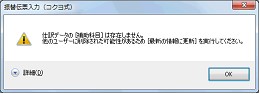
入力画面上に「前回登録失敗伝票表示中」と表示されます。必要に応じてデータを修正して登録し直してください。
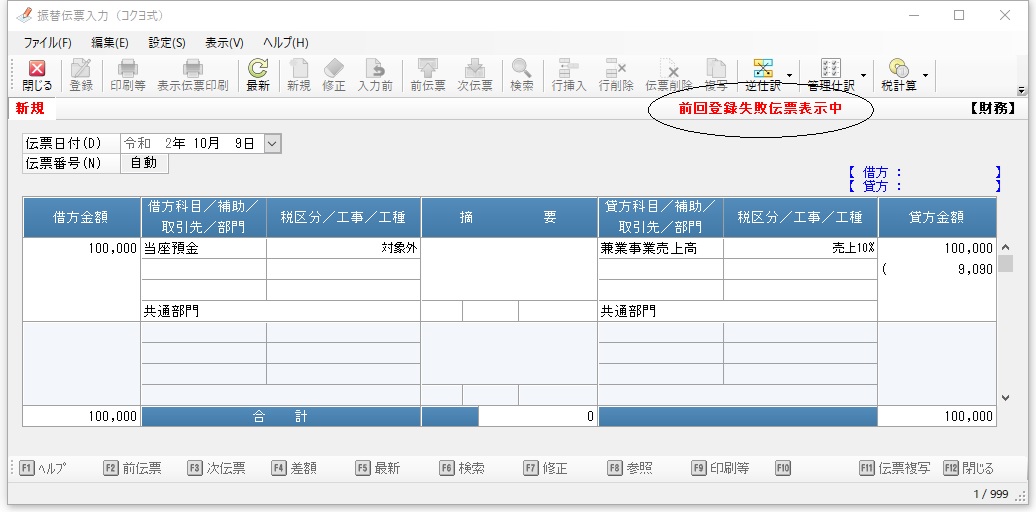
(2) 「帳簿入力」では、エラーとなった行の色が変わり、エラーの内容が表示されます。
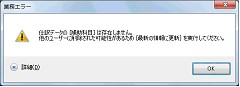
エラー行を選択すると、入力画面上に「登録に失敗した伝票のため編集できません」と表示されます。データを修正することはできませんので、再度データを入力し直してください。なお、エラー行の逆仕訳を作成することはできません。

-